💡 一个简约、轻量的哔哩哔哩工具箱,基于 Tauri 构建。
本项目基于用户账号解析资源,因此你需要订阅大会员、或是购买对应内容后才能解析对应资源
关于声明请参见 README
| 暗色 | 亮色 |
|---|---|
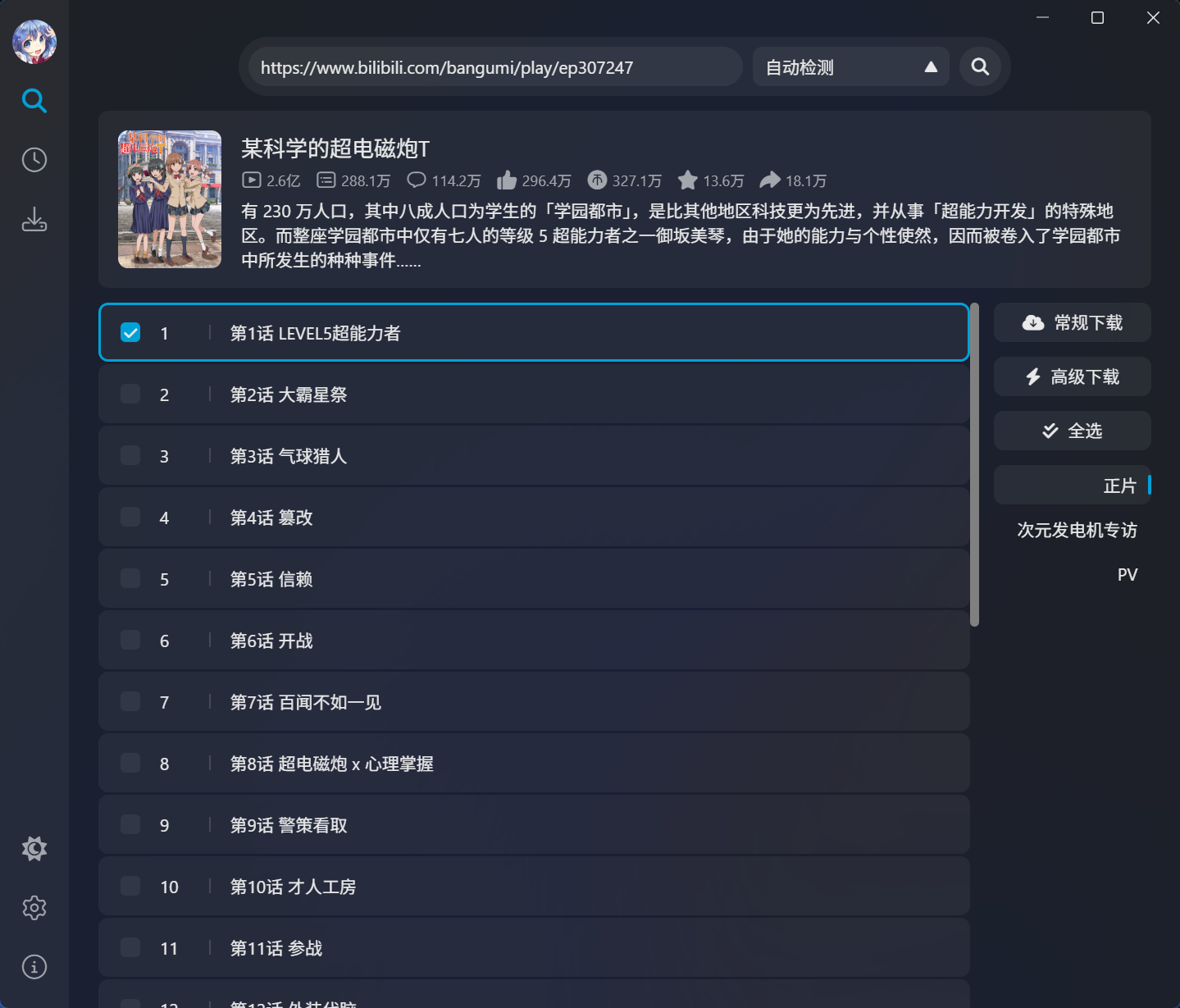 |
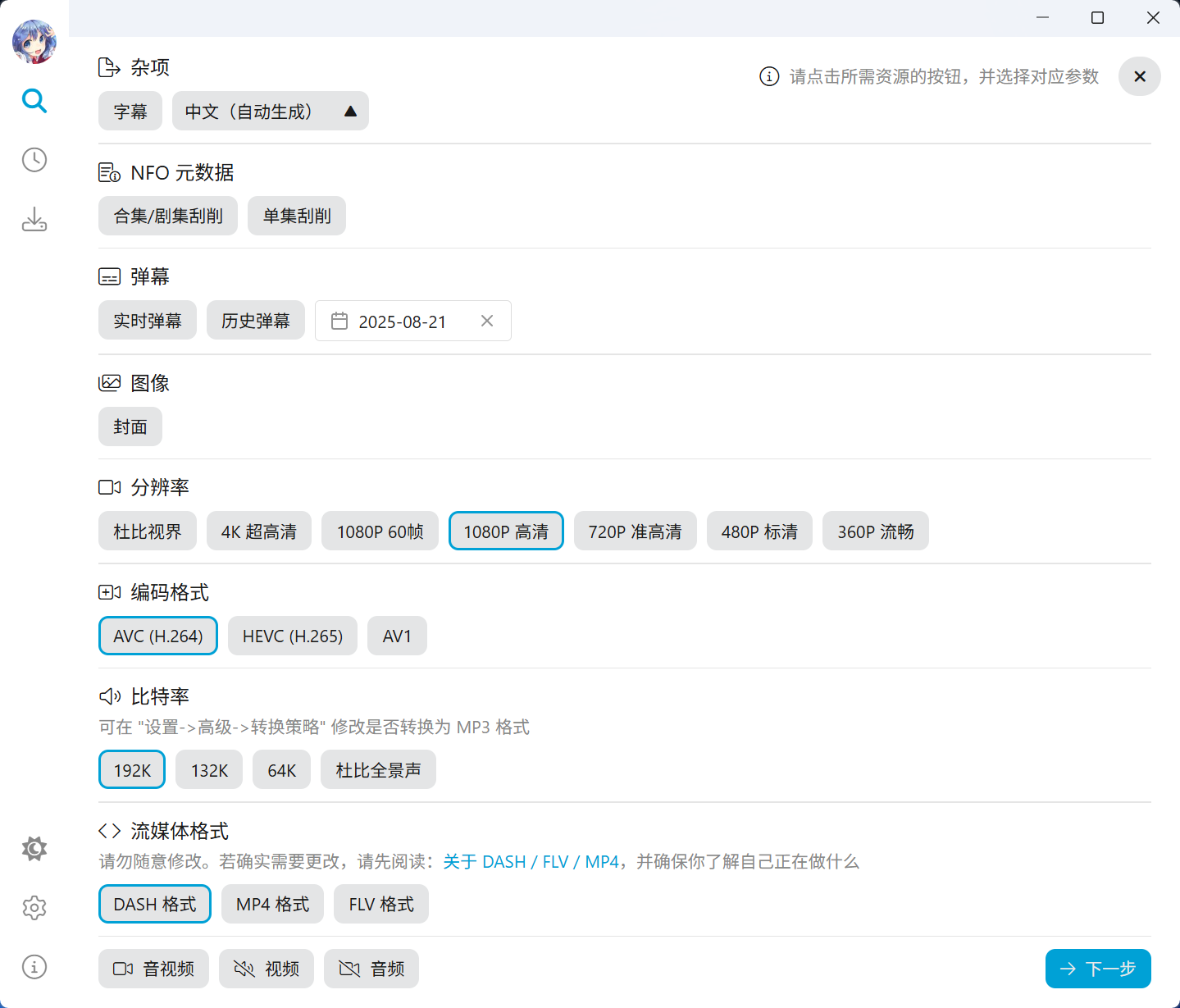 |
🧪 支持功能
| 资源 | 状态 | 备注 |
|---|---|---|
| 视频 | ✅ 已完成 |
|
| 音频 | ✅ 已完成 |
|
| 实时弹幕 | ✅ 已完成 |
|
| 历史弹幕 | ✅ 已完成 | ASS / XML 格式 |
| 音乐 | ✅ 已完成 | 支持无损 FLAC、320Kbps 音乐 / 歌单 |
| 封面 | ✅ 已完成 | 支持番剧 / 电影海报 / 合集封面 / 课程预览等等 |
| 字幕 | ✅ 已完成 | SRT 格式 |
| 用户投稿 | ✅ 已完成 | 支持用户投稿视频 / 图文 / 专栏 / 动态 / 音频 |
| 稍后再看 | ✅ 已完成 | 支持列表与单项 |
| 收藏夹 | ✅ 已完成 | 支持任意用户收藏夹 |
| NFO刮削 | ✅ 已完成 | 合集/剧集刮削、单集刮削 |
| 元数据 | ✅ 已完成 | 支持 ID3v2 / Vorbis Comments |
| AI总结 | ✅ 已完成 | Markdown格式,来自哔哩哔哩 AI 小助手 |
| 账号相关 | 状态 |
|---|---|
| 扫码登录 | ✅ 已完成 |
| 密码登录 | ⚠️ 不稳定 |
| 短信登录 | ✅ 已完成 |
| 刷新登录 | ✅ 已完成 |
| 参数签名 | ✅ 已完成 |
| 风控验证 | ✅ 已完成 |
| 指纹验证 | ✅ 已完成 |
| 其他 | 状态 |
|---|---|
| 明暗主题 | ✅ 已完成 |
| 监听剪切板 | ✅ 已完成 |
| HTTP 代理 | ✅ 已完成 |
| 过滤 PCDN | ✅ 已完成 |
| 音频转 MP3 | ✅ 已完成 |
| 命名格式 | ✅ 已完成 |
| 历史记录 | ✅ 已完成 |


